Identifizieren der Einschaltzeiten für SSD-Laufwerke
Download-Optionen
-
ePub (1.3 MB)
In verschiedenen Apps auf iPhone, iPad, Android, Sony Reader oder Windows Phone anzeigen
Inklusive Sprache
In dem Dokumentationssatz für dieses Produkt wird die Verwendung inklusiver Sprache angestrebt. Für die Zwecke dieses Dokumentationssatzes wird Sprache als „inklusiv“ verstanden, wenn sie keine Diskriminierung aufgrund von Alter, körperlicher und/oder geistiger Behinderung, Geschlechtszugehörigkeit und -identität, ethnischer Identität, sexueller Orientierung, sozioökonomischem Status und Intersektionalität impliziert. Dennoch können in der Dokumentation stilistische Abweichungen von diesem Bemühen auftreten, wenn Text verwendet wird, der in Benutzeroberflächen der Produktsoftware fest codiert ist, auf RFP-Dokumentation basiert oder von einem genannten Drittanbieterprodukt verwendet wird. Hier erfahren Sie mehr darüber, wie Cisco inklusive Sprache verwendet.
Informationen zu dieser Übersetzung
Cisco hat dieses Dokument maschinell übersetzen und von einem menschlichen Übersetzer editieren und korrigieren lassen, um unseren Benutzern auf der ganzen Welt Support-Inhalte in ihrer eigenen Sprache zu bieten. Bitte beachten Sie, dass selbst die beste maschinelle Übersetzung nicht so genau ist wie eine von einem professionellen Übersetzer angefertigte. Cisco Systems, Inc. übernimmt keine Haftung für die Richtigkeit dieser Übersetzungen und empfiehlt, immer das englische Originaldokument (siehe bereitgestellter Link) heranzuziehen.
Inhalt
Hintergrund
"Power on hours" ist eine wichtige Kennzahl für die Bestimmung der SSD-Lebensdauer. Um die betroffenen Solid State Drives (SSDs) zu identifizieren, müssen Sie 3 herunterladen.StandardMit Dienstprogrammen von Drittanbietern können Sie die Power-On Hours(POH)und in einigen Fällen das Modell#für die betroffene SSD. Unten finden Sie eine Anleitung, wo Sie die Dienstprogramme finden können und wie Sie diese verwenden.
Bezugsquellen für die Dienstprogramme
Es gibt4Auswahl verschiedener Dienstprogrammeelm abhängig von Ihrem Betriebssystem und Ihren Anforderungen. Bitte lesen Sie die nachfolgende Tabelle.
| Tool | Anwendbare Betriebssysteme | Tool-Quelle |
| SmartMon-Tools | Linux, Windows, VMware | https://sourceforge.net/projects/smartmontools/files/smartmontools/ |
| sg3_utils | Linux, Windows | http://sg.danny.cz/sg/sg3_utils.html |
| SanDisk-Tool | Linux, Windows | https://kb.sandisk.com/app/answers/detail/a_id/18565/~/lightning-gen.-ii-ssd-drive-firmware |
| Storcli-Dienstprogramm | Alle Betriebssysteme | https://docs.broadcom.com/docs/007.1410.0000.0000_Unified_StorCLI.zip |
Schritte zur Verwendung der einzelnen Dienstprogramme.
Jedes Dienstprogramm benötigt einige Kenntnisse über die Installation von Software unter Linux, VMware und Windows. Lesen Sie vor der Installation unbedingt alle Readme-Dateien.
SmartMonTools für Windows - JBOD-Modus
Hinweis: Wenn Sie einen RAID-Controller verwenden, können Sie diese Daten nicht über Windows erfassen
- Installation:
- Laden Sie den Download-Link in der obigen Tabelle herunter und laden Sie ihn herunter. und Installieren des Dienstprogramms smartmontools
- Rufen Sie die Smart Windows-Setup-Datei über den obigen Link ab.
- Führen Sie die Setup-Datei aus:
smartmontools-7.1-1.win32-setup.exe
- Öffnen Sie die Eingabeaufforderung.
- Gehe zu Ordner:
C:\Program Files\smartmontools\bin
- Laufwerkfirmwareversion überprüfen:
- Führen Sie den folgenden Befehl aus, um den Gerätenamen des Ziellaufwerks abzurufen.
smartctl –scan

[jbod windows smartmon fw 1] - Lesen Sie die Laufwerkfirmwareversion wie unten beschrieben
smartctl -i /dev/sdc
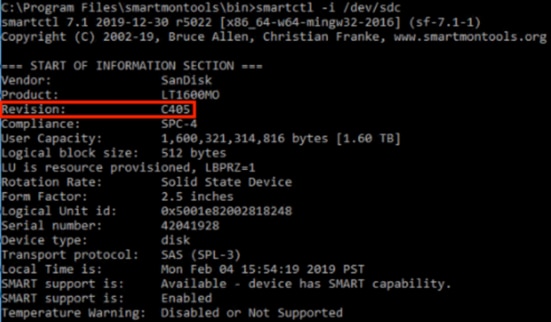
[jbod windows smartmon fw 2]
- Führen Sie den folgenden Befehl aus, um den Gerätenamen des Ziellaufwerks abzurufen.
- Einschaltzeiten prüfen:
- Nach der Installation verwenden Sie das Dienstprogramm "smartctl" im SmartMontools-Paket.
- CMD öffnen, gehen Sie zum Verzeichnis smartmontools und suchen Sie die Liste der SSDs durch Eingabe:
smartctl.exe --scan
- Einmal Sie bestimmen, welche SSD Sie überprüfen möchten. Geben Sie dann die folgenden beiden Befehle ein in Bestellung um die benötigte Ausgabe zu erhalten (wobei X der Laufwerksbuchstabe ist, den Sie überprüfen möchten):
smartctl -t short /dev/sdX – Wait 10 seconds before running the second command smartctl -l selftest /dev/sdX
- Achten Sie auf die "Lebenszeitstunden" von der 1Bestand Zeile. Dies ist der letzte PoH-Rekord.
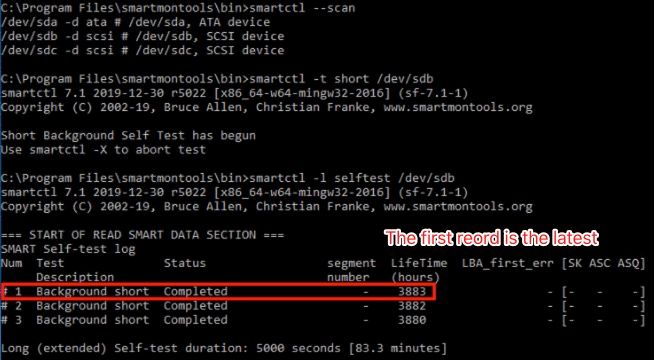
[jbod windows smartmon]
SmartMonTools für Linux - JBOD-Modus
- Installation:
- Öffnen Sie den Download-Link in der obigen Tabelle, und laden Sie das SmartMontools-Dienstprogramm herunter und installieren Sie es.
- Smartphone Installation Datei Linux Version über oben Link.
- Enttar the Installation Datei.
tar -zxvf smartmontools-7.1.tar.gz
- Gehe zu Ordner:
smartmontools-7.1
- Führen Sie die folgenden Befehle in der richtigen Reihenfolge aus.
./configure make make install
- Laufwerkfirmwareversion überprüfen:
- "sdb" ist der Gerätename des Ziellaufwerks.
smartctl -i /dev/sdb
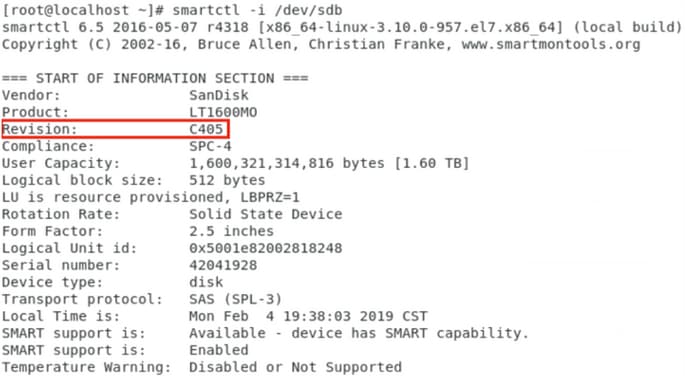
[jbod linux smartmon fw]
- "sdb" ist der Gerätename des Ziellaufwerks.
- Power On Hours (POH) prüfen
- Öffnen Sie das Verzeichnis smartmontools, und suchen Sie nach der Liste der SSDs, indem Sie Folgendes eingeben:
esxcli storage core device list
- Wenn Sie die SSD, die Sie überprüfen möchten, identifizieren, können SieGeben Sie die folgenden beiden Befehle ein, um die erforderliche Ausgabe zu erhalten (wobei X der Laufwerksbuchstabe ist, den Sie überprüfen möchten)):
smartctl -t short /dev/sdX – Wait 10 seconds before running the second command smartctl -l selftest /dev/sdX
- Achten Sie auf die "Lebenszeit"-Stunden von 1Bestand Zeile. Dies ist der letzte PoH-Rekord.
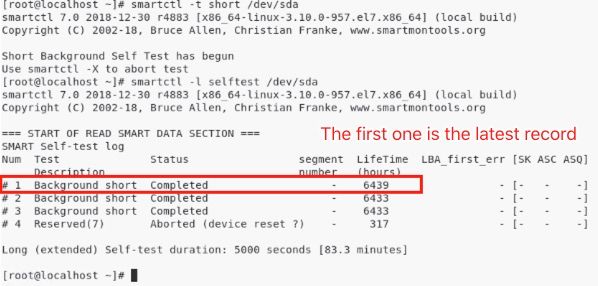
[jbod linux smartmon]
- Öffnen Sie das Verzeichnis smartmontools, und suchen Sie nach der Liste der SSDs, indem Sie Folgendes eingeben:
SmartMonTools für ESXi - JBOD-Modus
- Installation:
- Laden Sie den Download-Link in der obigen Tabelle herunter, und installieren Sie das SmartMontools-Dienstprogramm.
- Smartphone ESXi Installation Datei über den obigen Link.
- Aktivieren Sie Shell und SSH auf dem ESXi-Host.
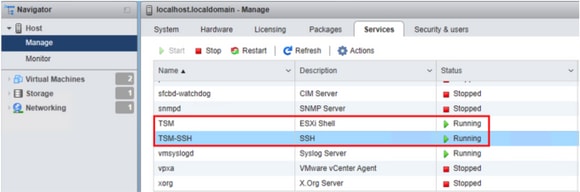
[jbod esxi smartmon install] - Laden Sie die Datei "smartctl-6.6-4321.x86_64.vib" über FTP-Tool in den Ordner "tmp" des ESXi-Hosts.
- SSH zum ESXi-Host.
- Legen Sie die ViB-Akzeptanzstufe auf CommunitySupported fest.
esxcli software acceptance set --level=CommunitySupported
- Installieren Sie dann das Paket.
esxcli software vib install -v /tmp/smartctl-6.6-4321.x86_64.vib
- Überprüfen Sie die Firmware-Version des Laufwerks
- SSH zum ESXi-Host. Führen Sie dann den folgenden Befehl aus, um den Gerätenamen und die Firmware-Version des Ziellaufwerks abzurufen.
esxcli storage core device list
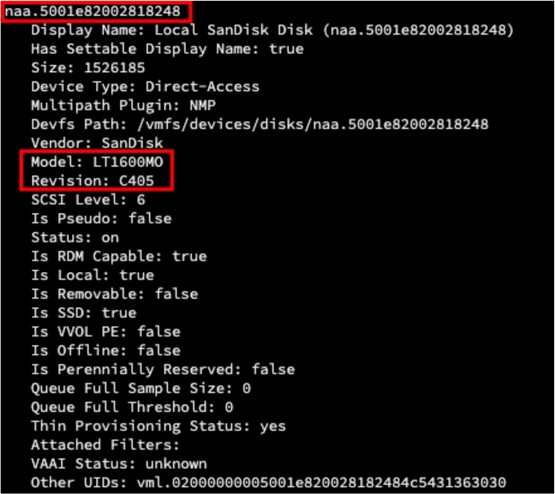
[jbod esxi smartmon fw] - Power On Hours (POH) prüfen
- Öffnen Sie das Smartmontools-Verzeichnis, und suchen Sie die Liste der SSDs, indem Sie
esxcli storage core device list
- Wenn Sie ermitteln, welche SSD Sie überprüfen möchten, können Sie die folgenden beiden Befehle eingeben, um die erforderliche Ausgabe zu erhalten (wobei Naa.xxx ist der Laufwerksbuchstabe, den Sie überprüfen möchten.):
/opt/smartmontools/smartctl -d scsi -t short /dev/disks/naa.xxx – Wait 10 seconds before running the second command /opt/smartmontools/smartctl -d scsi -l selftest /dev/disks/naa.xxx
- Suchen Sie nach den "Lifetime"-Stunden aus der ersten Zeile. Dies ist der letzte PoH-Rekord.

[jbod esxi smartmon]
- Öffnen Sie das Smartmontools-Verzeichnis, und suchen Sie die Liste der SSDs, indem Sie
- SSH zum ESXi-Host. Führen Sie dann den folgenden Befehl aus, um den Gerätenamen und die Firmware-Version des Ziellaufwerks abzurufen.
Sg3_utils für Windows - JBOD-Modus
- Installation
- Laden Sie den Download-Link in der Tabelle oben herunter, und installieren Sie den sg3_utils Dienstprogramm
- Rufen Sie die Smart Windows-Setup-Datei über den obigen Link ab.
- Führen Sie die Setup-Datei aus:
smartmontools-7.1-1.win32-setup.exe
- Öffnen Sie die Eingabeaufforderung.
- Gehe zu Ordner:
C:\Program Files\smartmontools\bin
- Überprüfen Sie die Firmware-Version des Laufwerks:
- Führen Sie den folgenden Befehl aus, um den Gerätenamen des Ziellaufwerks abzurufen.
smartctl –scan
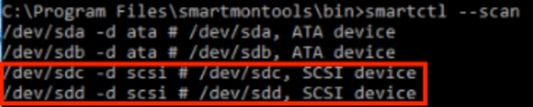
[jbod windows sg3_utils fw 1] - Lesen Sie die Laufwerkfirmwareversion wie unten beschrieben
smartctl -i /dev/sdc
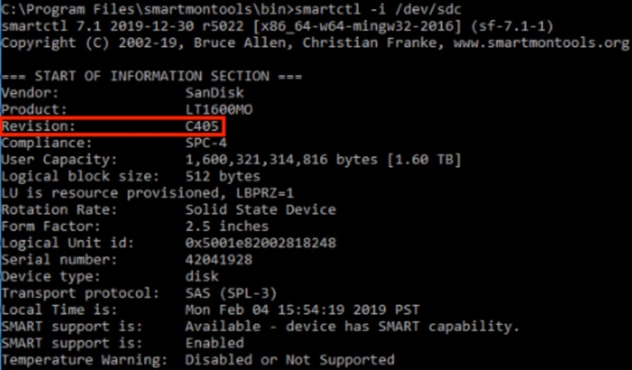
[jbod windows sg3_utils fw 2]
- Führen Sie den folgenden Befehl aus, um den Gerätenamen des Ziellaufwerks abzurufen.
- Einschaltzeiten prüfen:
- Gehe zu sg3_utils und suchen Sie die Liste der SSDs, indem Sie Folgendes eingeben:
sg_scan
- Wenn Sie ermitteln, welche SSD Sie überprüfen möchten, können Sie Folgendes eingeben:g-Befehl(wobei X der Laufwerkbuchstabe ist, den Sie überprüfen möchten):
sg_logs --page=0x15 pdX
- Suchen Sie das "Akkumulierte Leistung in Minuten".
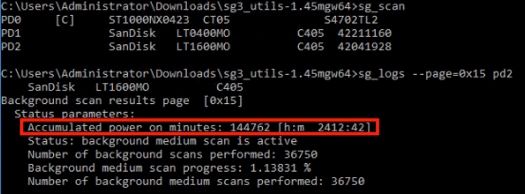
[jbod windows sg3_utils]
- Gehe zu sg3_utils und suchen Sie die Liste der SSDs, indem Sie Folgendes eingeben:
Sg3_utils für Linux - JBOD-Modus
- Installation:
- Öffnen Sie den Download-Link in der obigen Tabelle, und laden Sie das sg3_utils-Dienstprogramm herunter und installieren Sie es.
- sg3_utils herunterladen Installation Datei Linux Version über oben Link.
- Enttar the Installation Datei.
tar -zxvf sg3_utils-1.45.tgz
- Gehe zum Ordner "sg3_utils-1.45".
- Führen Sie die folgenden Befehle in der richtigen Reihenfolge aus.
./configure make make install
- Firmwareversion des Laufwerks überprüfen
- "sdb" ist der Gerätename des Ziellaufwerks.
sg_logs --page=0x33 /dev/sdb
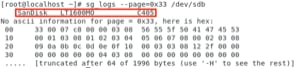
[jbod linux sg3_utils fw]
- "sdb" ist der Gerätename des Ziellaufwerks.
- Einschaltzeiten prüfen
- Sobald Sie die SSD, die Sie überprüfen möchten, ermitteln, können Sie den folgenden Befehl eingeben (wobei X der Laufwerksbuchstabe ist, den Sie überprüfen möchten):
sg_logs --page=0x15 /dev/sdX
- Suchen Sie nach der Option "Akkumulierte Leistung in Minuten".
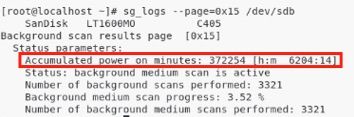
[jbod linux sg3_utils.jpg]
- Sobald Sie die SSD, die Sie überprüfen möchten, ermitteln, können Sie den folgenden Befehl eingeben (wobei X der Laufwerksbuchstabe ist, den Sie überprüfen möchten):
Sandisk-Tool für Windows - JBOD-Modus
- Installation:
- Öffnen Sie den Download-Link in der obigen Tabelle, und laden Sie das sg3_utils-Dienstprogramm herunter und installieren Sie es.
- Rufen Sie die Smart Windows-Setup-Datei über den obigen Link ab.
- Ausführen der Setup-Datei
smartmontools-7.1-1.win32-setup.exe
- Öffnen einer Eingabeaufforderung
- Gehe zu Ordner:
C:\Program Files\smartmontools\bin
- Firmwareversion des Laufwerks überprüfen
- Führen Sie den folgenden Befehl aus, um den Gerätenamen des Ziellaufwerks abzurufen.
smartctl –scan
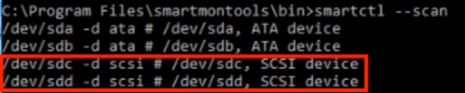
[jbod windows sandisk fw]
- Führen Sie den folgenden Befehl aus, um den Gerätenamen des Ziellaufwerks abzurufen.
- Einschaltzeiten prüfen
- Geben Sie den folgenden Befehl ein, um das zu prüfende Laufwerk zu identifizieren:
scli show all
- Sobald Sie die SSD, die Sie überprüfen möchten, ermitteln, können Sie den folgenden Befehl eingeben (wobei X der Laufwerksbuchstabe ist, den Sie überprüfen möchten):
scli show diskX -S
- Suchen Sie nach "Total Power on Hours" (Gesamtstromverbrauch pro Stunde).
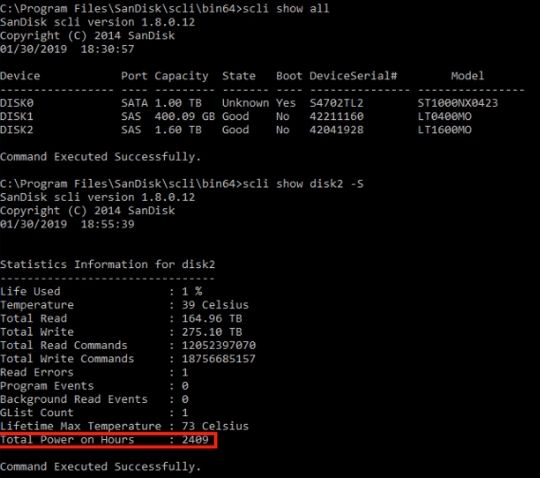
[jbod windows sandisk]
- Geben Sie den folgenden Befehl ein, um das zu prüfende Laufwerk zu identifizieren:
Sandisk Tool für Linux - JBOD-Modus
- Installation
- Öffnen Sie den Download-Link in der obigen Tabelle, und laden Sie das sg3_utils-Dienstprogramm herunter und installieren Sie es.
- Scli herunterladen Installation Datei Linux Version über oben Link.
- Entpacken Sie die Datei Installation Datei.
- Gehe zu Ordner:
Linux_1.8.0.12/generic/x86_64
- Führen Sie den folgenden Befehl aus, um die Ausführung von "scli" zuzulassen..
chmod +x scli
- Firmwareversion des Laufwerks überprüfen
- "sdb" ist der Gerätename des Ziellaufwerks.
./scli show /dev/sdb -a
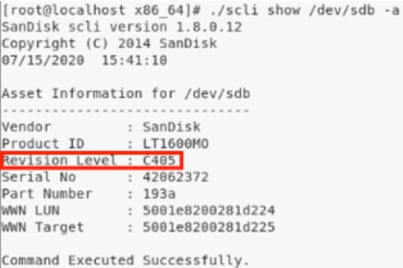
[jbod linux sandisk fw]
- "sdb" ist der Gerätename des Ziellaufwerks.
- Einschaltzeiten prüfen
- Wenn Sie die SSD, die Sie überprüfen möchten, identifizieren, können Sie den folgenden Befehl eingeben:(wobei X der Laufwerksbuchstabe ist, den Sie überprüfen möchten):
./scli show /dev/sdX -S
- Suchen Sie nach "Total Power on Hours" (Gesamtstromverbrauch pro Stunde).
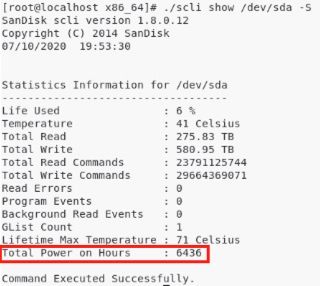
[jbod linux sandisk]
- Wenn Sie die SSD, die Sie überprüfen möchten, identifizieren, können Sie den folgenden Befehl eingeben:(wobei X der Laufwerksbuchstabe ist, den Sie überprüfen möchten):
SmartMonTools für Linux - RAID-Modus
- Installation
- Sie müssen sowohl Smartmontools als auch das Storcli-Dienstprogramm installieren, um die Daten zu erfassen.
- Laden Sie den Download-Link in der obigen Tabelle herunter, und installieren Sie das SmartMontools-Dienstprogramm.
- Smartphone Installation Datei Linux Version über oben Link.
- Enttar the Installation Datei.
tar -zxvf smartmontools-7.1.tar.gz
- Gehe zu Ordner:
smartmontools-7.1
- Führen Sie die folgenden Befehle in der richtigen Reihenfolge aus.
./configure make make install
- Wechseln Sie jetzt zum Download-Link in der obigen Tabelle, und laden Sie das Storcli-Dienstprogramm herunter und installieren Sie es.
- So identifizieren Sie das zu prüfende Laufwerk, gehen Sie zum Storcli-Verzeichnis, und geben Sie den Befehl ein:
storcli /c0/eall/sall show
- Suchen Sie nach der Geräte-ID (DID). Die Geräte-ID wird für zukünftige Schritte erforderlich.
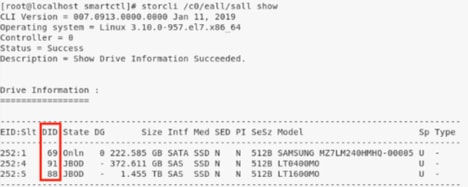
[raid linux smartmon fw 1]
- Firmwareversion des Laufwerks überprüfen
- "148" im folgenden Befehl ist die Geräte-ID (DID) des Ziellaufwerks. "sdc" ist der Gerätename.
smartctl -d megaraid,148 -i /dev/sdc
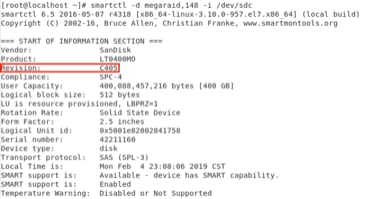
[raid linux smartmon fw 2]
- "148" im folgenden Befehl ist die Geräte-ID (DID) des Ziellaufwerks. "sdc" ist der Gerätename.
- Einschaltzeiten prüfen
- Wenn Sie ermitteln, welche SSD Sie überprüfen möchten, können Sie die folgenden beiden Befehle eingeben, um die benötigte Ausgabe zu erhalten (wobei X der Geräte-ID, die Sie aus Schritt 4 erhalten haben):
Hinweis: Damit dies funktioniert, müssen Sie sicherstellen, dass SieMegaraffe"bei Verwendung eines RAID-Satzes in den Befehl ein. Andernfalls funktioniert es nicht.
smartctl -d megaraid,N -t short /dev/sdX – Wait 10 seconds before running the second command smartctl -d megaraid,N -l selftest /dev/sdX
- Achten Sie auf die "Lebenszeit"-Stunden von 1Bestand Zeile. Dies ist der letzte PoH-Rekord.
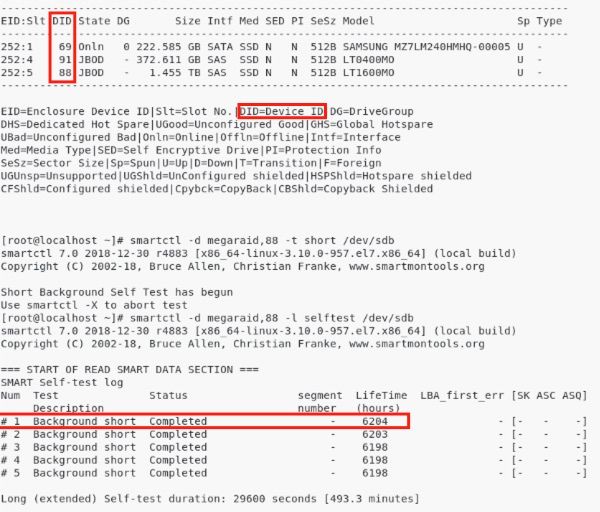
[raid linux smartmon]
- Wenn Sie ermitteln, welche SSD Sie überprüfen möchten, können Sie die folgenden beiden Befehle eingeben, um die benötigte Ausgabe zu erhalten (wobei X der Geräte-ID, die Sie aus Schritt 4 erhalten haben):
Hinweis: SmartMonTools funktioniert in RAID für ESXi nicht. sg3_utils und das Sandisk-Tool funktionieren nicht in RAID für alle Betriebssysteme.
Revisionsverlauf
| Überarbeitung | Veröffentlichungsdatum | Kommentare |
|---|---|---|
1.0 |
16-Jul-2020 |
Erstveröffentlichung |
Beiträge von Cisco Ingenieuren
- David HilliardEngineering
- Bob NguyenEngineering
- Kevin McCabeCX
Cisco kontaktieren
- Eine Supportanfrage öffnen

- (Erfordert einen Cisco Servicevertrag)
 Feedback
Feedback